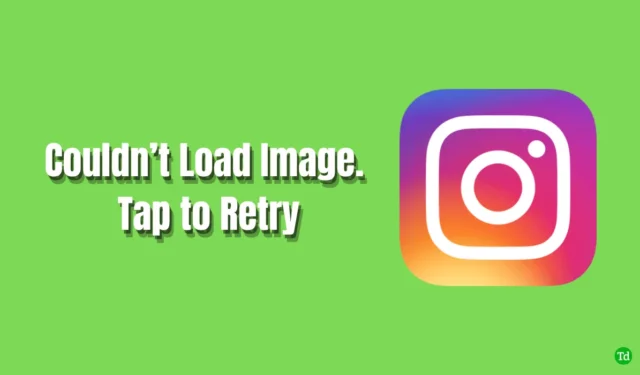
Instagram to ogromny zbiór treści wideo i zdjęć, od codziennych użytkowników po popularnych influencerów, celebrytów, polityków i sportowców. Wielu użytkowników doświadcza frustrującego błędu „nie można załadować obrazu, dotknij, aby spróbować ponownie” podczas przeglądania platformy.
Jeśli napotykasz ten problem, nie jesteś sam. W tym artykule przyjrzymy się częstym przyczynom tego błędu i podamy rozwiązania, jak rozwiązać błąd Instagrama „nie można załadować obrazu, dotknij, aby spróbować ponownie” .
Najczęstsze powody, dla których Instagram nie mógł załadować obrazu
Ten problem jest powszechny, ale nie martw się; istnieje kilka kroków, które możesz podjąć, aby go naprawić. Zanim przejdziemy do rozwiązań, zidentyfikujmy typowe przyczyny tego błędu:
- Słabe lub niestabilne połączenie internetowe.
- Serwer Instagrama może być wyłączony.
- Korzystanie z serwera proxy lub usługi VPN.
- Przestarzała wersja aplikacji Instagram.
Teraz, gdy znamy już główne przyczyny tej niedogodności, omówmy różne metody naprawienia błędu i umożliwienia korzystania z Instagrama bez zakłóceń.
1. Napraw słabe połączenie sieciowe
Jak wspomniano, odpowiednie połączenie internetowe jest kluczowe dla płynnego korzystania z Instagrama. Jeśli masz powolny lub niestabilny internet, czas poprawić połączenie.
Co możesz zrobić? Jeśli korzystasz z połączenia szerokopasmowego, rozważ ponowne uruchomienie routera. Jeśli problemy będą się powtarzać, konieczne może być skontaktowanie się z dostawcą usług. Użytkownicy urządzeń mobilnych powinni zmienić połączenie internetowe i pozostać w pobliżu sieci, a włączanie i wyłączanie trybu samolotowego może czasami pomóc.
Jeśli nadal masz problemy ze słabą prędkością połączenia, zapoznaj się z naszym poradnikiem dotyczącym zwiększania prędkości Internetu w systemie Windows .
2. Zaktualizuj aplikację Instagram
Niezależnie od tego, czy chodzi o system czy aplikację, aktualizowanie wszystkiego jest niezbędne. Aktualizacje często zwiększają zgodność z systemem operacyjnym i obejmują nowe funkcje.
Jeśli używasz przestarzałej wersji Instagrama, błędy ładowania obrazów mogą występować częściej. Dlatego zawsze upewnij się, że masz zainstalowaną najnowszą wersję, aby uzyskać optymalną wydajność.
- Otwórz Play Store lub App Store i wyszukaj Instagram, korzystając z paska wyszukiwania lub listy aplikacji.
- Wystarczy kliknąć przycisk Aktualizuj .

3. Uruchom ponownie urządzenie mobilne
Ponowne uruchomienie urządzenia mobilnego często służy jako proste, ale skuteczne rozwiązanie wielu problemów. Ten proces usuwa błędy, usterki i niepotrzebne procesy w tle, zwiększając wydajność i zwalniając pamięć RAM.
Instagram wymaga odpowiednich zasobów, aby działać płynnie, więc ponowne uruchomienie urządzenia może być pomocne.

4. Korzystaj z VPN
Usługi VPN oferują szereg korzyści i w tym przypadku mogą pomóc w rozwiązaniu problemów z dostępem do Instagrama.
Najpierw spróbuj uzyskać dostęp do Instagrama bez VPN lub proxy, aby sprawdzić, czy błąd ładowania nadal występuje. Jeśli problem nadal występuje, włącz VPN i sprawdź, czy teraz możesz załadować wszystkie obrazy i filmy.
5. Sprawdź serwer Instagrama
Próbowaliśmy kilku metod, aby rozwiązać problem ładowania obrazu na Instagramie. Jednak jeśli sam serwer jest wyłączony, niewiele możesz zrobić po swojej stronie.
Aby sprawdzić status serwera Instagrama, odwiedź stronę Instagram server status . Jeśli są jakieś zgłoszone problemy, poczekaj, aż zespół Instagrama je rozwiąże. W przeciwnym razie przejdź do następnych metod.

6. Zainstaluj ponownie Instagram
Ponowna instalacja aplikacji Instagram może rozwiązać uporczywe problemy z wydajnością. Oto jak:
- Naciśnij i przytrzymaj aplikację Instagram , stuknij Odinstaluj i potwierdź czynność.

- Otwórz Play Store/App Store , wyszukaj Instagram i kliknij Zainstaluj .

- Zaloguj się, podając swoją nazwę użytkownika i hasło, aby wznowić korzystanie z aplikacji.
7. Wyczyść pamięć podręczną Instagrama
Podczas gdy dane pamięci podręcznej są ogólnie przydatne, uszkodzone pamięci podręczne mogą powodować problemy. Wykonaj następujące kroki, aby wyczyścić pamięć podręczną Instagrama:
- Naciśnij i przytrzymaj ikonę aplikacji Instagram , a następnie wybierz Informacje o aplikacji .
- Kliknij Pamięć .
- Wybierz opcję Wyczyść pamięć podręczną, aby usunąć wszystkie zapisane dane.

8. Wypróbuj Instagram Web
Chociaż najlepszym rozwiązaniem jest korzystanie z aplikacji Instagram, jeśli żadna z powyższych metod nie zadziałała, rozważ skorzystanie z Instagrama w przeglądarce, aby kontynuować przewijanie.
Odwiedź instagram.com , zaloguj się, podając swoją nazwę użytkownika i hasło , i ciesz się przeglądaniem.




Dodaj komentarz